Teclados retroiluminados são projetados para ajudar os usuários ao digitar em condições de baixa luz, saiba como ligar a luz do seu teclado do notebook.
1. Ligue a luz do teclado usando o Centro de Mobilidade do Windows
A primeira maneira de ligar a luz de fundo no teclado no Windows 10 é usando o Centro de Mobilidade do Windows.
O Centro de Mobilidade do Windows é uma ferramenta incorporada no Windows 10 que permite visualizar informações sobre hardware específico, como dispositivos de áudio e controlar a luz de fundo do teclado e o brilho do teclado.
- Para usar, pesquise por “Centro de Mobilidade do Windows”:
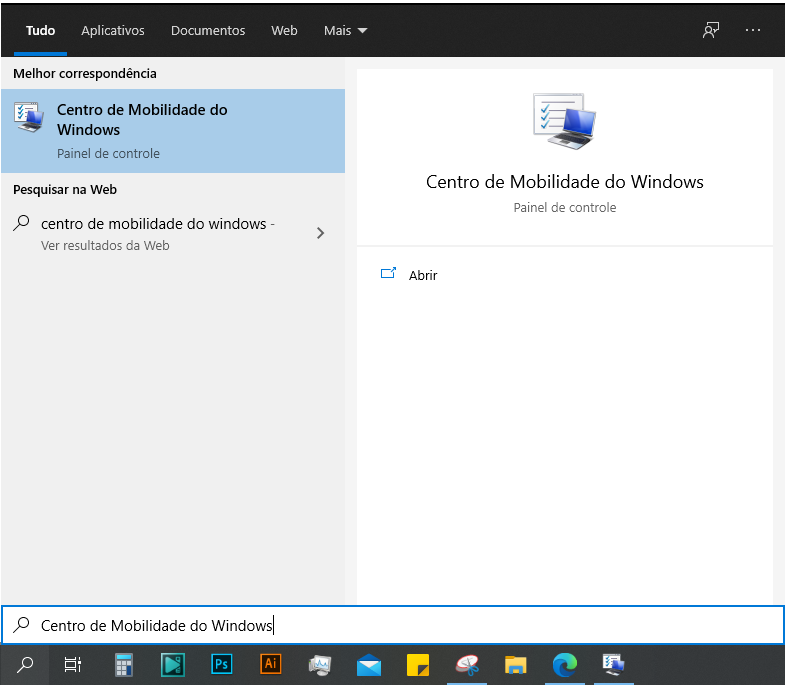
- Dentro do Centro de Mobilidade do Windows, toque em Iluminação de Fundo do Teclado.
- Por último, certifique-se de selecionar ‘Ativar‘ em configurações de luz de fundo do teclado para ativar a iluminação do teclado.

Você também pode ajustar o brilho do teclado no Centro de Mobilidade, juntamente com as configurações ociosas para a luz de fundo.
Para desligar a luz de fundo do teclado, siga os passos acima e escolha ‘Desligar’.
2. Use o atalho padrão do seu notebook
A maioria dos fabricantes incorpora um aplicativo integrado que permite que os usuários controlem acessórios em seus notebooks, como configurações de exibição, configurações de touchpad e brilho do teclado e luz de fundo.
Se o seu notebook ainda está executando o Windows 10 que veio de fabrica, então é provável que o atalho padrão para ligar a luz do seu teclado, esteja funcionando.
Para ajudá-lo ainda mais, veja alguns exemplos:
Como ativar a luz de fundo do teclado na Dell
Dependendo do modelo do seu notebook Dell, você pode ligar a luz de fundo do teclado usando várias teclas de atalho.
Dell Inspiron 15 5000, Série Dell Latitude
Pressione chave Fn + F10
Dell Inspiron 14 7000, 15, 2016, 17 5000 Series
Alt + F10
Dell XPS 2016 e 2013
F10
Dell Studio 15
Pressione Fn + F6
Como ativar a luz de fundo do teclado no HP
Você pode ativar a luz de fundo do teclado para usuários que possuem um notebook HP fazendo o seguinte.
A maioria dos notebooks HP
Pressione a tecla Fn + F5
Alguns modelos HP podem usar teclas de ar para controlar a luz do teclado; neste caso, você pode experimentar Fn + 11 ou Fn + 9. Além disso, você pode tentar Fn + Space se nenhuma das chaves mencionadas funcionou.
Como ativar a luz de fundo do teclado na Asus
Se você possui um notebook Asus, então a tecla de atalho para aumentar ou diminuir o brilho do teclado é a mesma em todos os notebooks da Asus.
A Asus usa Fn + F4 ou F5 para controlar a luz de fundo do teclado.
Por outro lado, se você não ver nenhum símbolo nas teclas de função que indicam teclados retroiluminados, seu notebook não está equipado com este recurso.
3. Teclado retroiluminado não está funcionando no Windows 10
Se você já experimentou os métodos acima, mas ainda não teve sorte em ligar a luz do teclado no Windows 10, pode haver um problema com o teclado.
Felizmente, o Windows 10 vem com uma ferramenta de solução de problemas que ajuda os usuários a diagnosticar e corrigir diferentes problemas do Windows.
Para usar a ferramenta de solução de problemas no Windows 10 para corrigir a luz de fundo do teclado, siga o guia passo a passo abaixo.
1. No seu computador, pressione a tecla Windows + S e procure por Configurações de solução de problemas.
2. Depois disso, clique em Abrir.
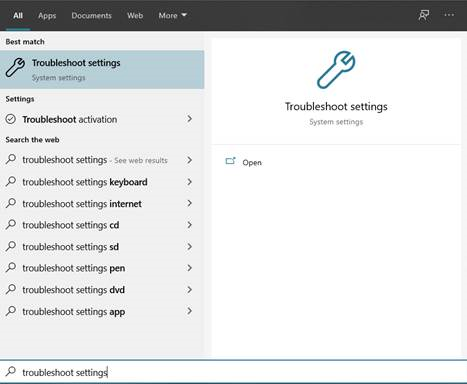
3. Em seguida, role para baixo e clique em Teclado em ‘Encontrar e Corrigir outros problemas‘.
4. Agora, clique em Executar o Solucionador de Problemas.
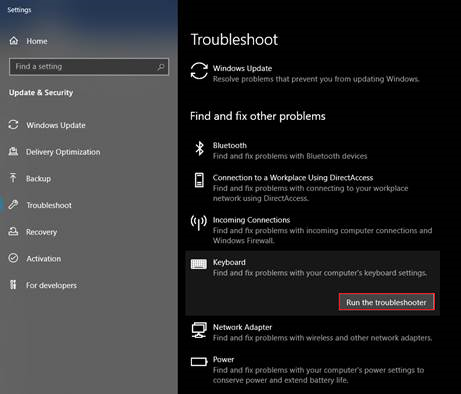
5. Por fim, aguarde que a varredura termine e siga as instruções na tela para corrigir seu teclado retroiluminado no Windows 10.
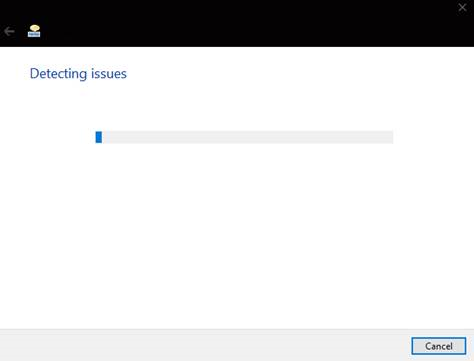
Depois de aplicar a correção sugerida para o problema, reinicie o Windows 10 e tente usar os métodos mencionados acima para ativar o teclado retroiluminado.
Agora você pode digitar confortavelmente em seu notebook mesmo em condições de baixa luz!
Resumindo, a iluminação de fundo nos teclados ajuda muito quando se trata de digitar em condições de baixa luz, principalmente se você não estiver acostumado a digitar no teclado.
No entanto, por razões desconhecidas, o Windows 10 bloqueia esse recurso no seu computador e vem desligado por padrão.
Felizmente, este problema é fácil de resolver, certifique-se de seguir os métodos mencionados acima para ativar a luz de fundo do teclado no Windows 10.
Se nenhum dos métodos acima funcionou para ativar a luz de fundo do teclado, você pode estar tendo um problema de hardware.
Neste caso, você deve levar seu computador ao centro de atendimento mais próximo da sua área e fazê-los verificar se há algum dano físico no teclado.
Fonte: Windows 10 | techloris.com

